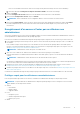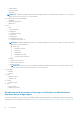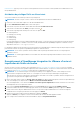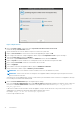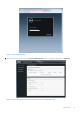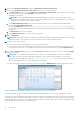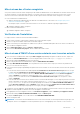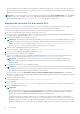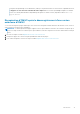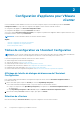Setup Guide
Proactive HA dans des clusters, OMIVV annule l'enregistrement du fournisseur Dell Inc pour ces clusters et enregistre à nouveau le
fournisseur Dell Inc après la mise à niveau. Par conséquent, les mises à jour d'intégrité pour les hôtes Dell ne sont pas disponibles tant
que la mise à niveau n'est pas terminée.
REMARQUE : Les futures informations de version disponibles seront affichées dans la Console Administration. Voir OpenManage
Integration Version 4.0 for VMware vCenter User's Guide (Guide d'utilisation d'OpenManage Integration Version 4.0 for VMware
vCenter) disponible à l'adresse Dell.com/support/manuals pour les informations RPM et OVF.
Migration de la version 3.x à la version 4.0.1
Vous pouvez démarrer avec un nouveau déploiement d'OVF v4.0.1 après la désinstallation de l'ancienne version, puis faire migrer les
données de la version antérieure (3.x) à la version 4.0.1 en utilisant le chemin de sauvegarde et de restauration.
Pour effectuer une migration à partir d'une version antérieure à la version OMIVV 4.0.1, effectuez les étapes suivantes :
1. Effectuez une sauvegarde de la base de données de l'ancienne version (v3.x).
Pour en savoir plus, voir l'OpenManage Integration for VMware vCenter User's Guide (Guide d'utilisation d'OpenManage Integration
for VMware vCenter) disponible à l'adresse Dell.com/support/manuals.
2. Mettez l'ancienne appliance hors tension depuis le vCenter.
REMARQUE : N'annulez pas l'enregistrement du plug-in OMIVV sur le serveur vCenter. Cela entraînerait la suppression de toutes
les alarmes enregistrées sur le serveur vCenter par le plug-in OMIVV ainsi que de toutes les personnalisations effectuées sur les
alarmes, telles que les actions. Pour plus d'informations, voir Récupération d'OMIVV après le désenregistrement de la version
précédente du plug-in si vous avez annulé l'enregistrement du plug-in après la sauvegarde.
3. Déployez le nouvel OpenManage Integration OVF version 4.0.1.
Pour en savoir plus sur le déploiement de l'OVF, voir Déploiement de l'OVF OMIVV à l'aide du client Web vSphere.
4. Mettez sous tension l'appliance OpenManage Integration version 4.0.1.
5. Configurez le réseau et le fuseau horaire de l’appliance.
Assurez-vous que l'adresse IP de la nouvelle appliance OpenManage Integration version 4.0.1 est la même que celle de l'ancienne
appliance. Pour configurer les détails du réseau, voir Enregistrement d'OMIVV et importation du fichier de licence.
REMARQUE :
Le plug-in OMIVV risque de ne pas fonctionner correctement si l'adresse IP de l'appliance OMIVV 4.0.1 est
différente de l'adresse IP de l'ancienne appliance. Dans ce cas, annulez puis recommencez l'enregistrement de toutes les
instances vCenter.
6. Restaurez la base de données sur la nouvelle appliance OMIVV.
REMARQUE :
Si vous avez activé Proactive HA dans des clusters, OMIVV annule l'enregistrement du fournisseur Dell Inc pour
ces clusters et enregistre à nouveau le fournisseur Dell Inc après restauration. Par conséquent, les mises à jour d'intégrité pour les
hôtes Dell ne sont pas disponibles tant que la restauration n'est pas terminée.
Pour en savoir plus, voir la section Restauration de la base de données OMIVV depuis une sauvegarde dans l'OpenManage
Integration for VMware vCenter User Guide (Guide d'utilisation d'OpenManage Integration for VMware vCenter) disponible à l'adresse
Dell.com/support/manuals.
7. Chargez le nouveau fichier de licence.
Pour plus d'informations, voir Enregistrement d'OMIVV et importation du fichier de licence.
8. Vérifiez l’appliance.
Pour en savoir plus, voir la section Vérification de l'installation pour garantir le bon déroulement de la migration de la base de données.
9. Exécutez l'inventaire sur tous les hôtes.
REMARQUE :
Une fois la mise à niveau effectuée, il est recommandé d'exécuter à nouveau l'inventaire sur tous les hôtes gérés par le plug-in.
Pour plus d'informations, voir Exécution de tâches d'inventaire dans le document OpenManage Integration for VMware
vCenter User's Guide (Guide d'utilisation d'OpenManage Integration for VMware vCenter).
Si l'adresse IP de la nouvelle appliance OMIVV version 4.0.1 est différente de celle de l'ancienne appliance, la destination des
interruptions SNMP doit être configurée de sorte à pointer vers la nouvelle appliance. Pour les serveurs de 12e génération et de
générations ultérieures, ce problème est réglé en exécutant l'inventaire sur ces hôtes. Avec les hôtes antérieurs à la 12e génération
qui étaient compatibles avec les versions antérieures, le changement d'adresse IP s'affiche comme non compatible et vous oblige
18 Introduction